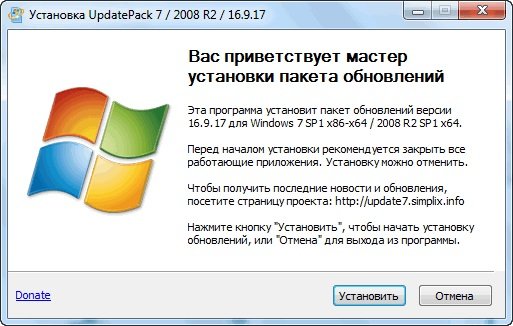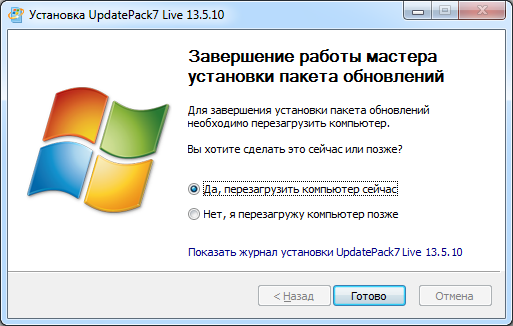Windows 7 Service Pack 1 Windows Server 2008 R2 Service Pack 1 Windows Embedded Standard 7 Service Pack 1 Windows Embedded POSReady 7 Windows Thin PC Еще…Меньше
Версия:
Ежемесячный накопительный пакет
ВАЖНО! Проверьте, что вы установили обязательные обновления, приведенные в разделе Как получить это обновление?, перед установкой этого обновления.
ВАЖНО! Пользователи, которые приобрели расширенное обновление безопасности (ESU) для локальных версий некоторых операционных систем, должны выполнить определенные инструкции, чтобы продолжить получать обновления для системы безопасности после окончания срока действия расширенной поддержки 14 января 2020 года. Дополнительные сведения см. в статье об обновлении KB4522133.
Примечание. В ответ на отзывы клиентов в Windows был расширен список изданий Windows Server, которые имеют право на ESU в процессе активации. Хотя это улучшает процесс и расширяет потенциал для клиентов с этими выпусками, некоторым клиентам, которые выполнили активацию MAK до установки обновления системы безопасности от января 2020 г., может потребоваться повторно активировать ключ MAK на своих устройствах с Windows Server 2008 R2 SP1, прежде чем они смогут применить расширенные обновления безопасности (ESU) с 11 февраля 2020 года. Повторная активация MAK на затронутых устройствах должна потребоваться только один раз и не будет учитываться в общем числе активаций. Эта повторная активация MAK не требуется на устройствах с Windows 7 SP1. Сведения об активации см. в этой записи блога. Это неудобство вызвано желанием помочь другим клиентам.
ВАЖНО! Начиная с 15 января 2020 года, будет появляться полноэкранное уведомление, в котором описывается риск продолжения использования Windows 7 с пакетом обновления 1 после окончания поддержки 14 января 2020 года. Это уведомление будет оставаться на экране, пока вы не совершите над ним какое-нибудь действие. Это уведомление появится только в следующих выпусках Windows 7 с пакетом обновления 1:
Примечание. Уведомление не будет отображаться на компьютерах, присоединенных к домену, и компьютерах в режиме терминала.
-
Начальная
-
Домашняя базовая
-
Домашняя расширенная
-
Профессиональная Если вы приобрели расширенное обновление безопасности (ESU), уведомление не будет отображаться. Дополнительные сведения см. в разделе Получение расширенных обновлений безопасности для подходящих устройств с Windows и Вопросы и ответы о жизненном цикле — расширенные обновления безопасности.
-
Максимальная
Улучшения и исправления
В данное обновление для системы безопасности включены усовершенствования и исправления, входящие в состав обновления KB4525251 (выпущенного 19 ноября 2019 г.) и устраняющие указанные ниже проблемы.
-
Обновления системы безопасности для обработчика сценариев (Майкрософт), операций ввода и композиции Windows, файловых систем и хранилища Windows и Windows Server.
Дополнительные сведения об устраненных уязвимостях в системе безопасности см. в руководстве по обновлению системы безопасности.
Известные проблемы, связанные с этим обновлением
|
Проблема |
Обходное решение |
|
После установки KB4534310 обои рабочего стола могут отображаться черными, если выбрано значение Растянуть. |
Эта проблема устранена в KB4539601, если вы используете ежемесячные накопительные пакеты. Если вы используете обновления только для системы безопасности, см. статью KB4539602. Эти обновления доступны для всех клиентов, использующих Windows 7 SP1 и Windows Server 2008 R2 SP1. |
Как получить это обновление
Перед установкой этого обновления
Необходимый компонент:
Вам необходимо установить перечисленные ниже обновления и перезапустить устройство перед установкой последнего накопительного пакета обновлений. Установка этих обновлений повышает надежность процесса обновления для устранения возможных проблем при установке накопительного пакета обновления и применении исправлений системы безопасности Майкрософт.
-
Обновление стека обслуживания (SSU) от 12 марта 2019 г. (KB4490628). Чтобы получить отдельный пакет для этого SSU, найдите его в каталоге Центра обновления Майкрософт.
-
Последнее обновление для SHA-2 (KB4474419) выпущено 10 сентября 2019 года. Если вы используете Центр обновления Windows, последнее обновление для SHA-2 будет предложено вам автоматически. Дополнительные сведения об обновлениях для SHA-2 см. в разделе Требования поддержки подписывания кода SHA-2 от 2019 г. для Windows и служб WSUS.
После установки указанных выше компонентов корпорация Майкрософт настоятельно рекомендует установить последнее обновление стека обслуживания (SSU) (KB4536952). Если вы используете Центр обновления Windows, последнее обновление SSU будет предложено вам автоматически. Получить последнее обновление SSU в виде отдельного пакета можно в каталоге Центра обновления Майкрософт. Общие сведения об SSU см. в разделах Обновления стека обслуживания и Обновления стека обслуживания (SSU): вопросы и ответы.
Установка этого обновления
|
Канал выпуска |
Доступно |
Следующий шаг |
|
Центр обновления Windows и Центр обновления Майкрософт |
Да |
Нет. Это обновление будет автоматически скачано и установлено из Центра обновления Windows. |
|
Каталог Центра обновления Майкрософт |
Да |
Чтобы получить это обновление отдельным пакетом, перейдите на веб-сайт каталога Центра обновления Майкрософт. |
|
Службы Windows Server Update Services (WSUS) |
Да |
Это обновление будет автоматически синхронизироваться с WSUS, если вы настроите продукты и классификации следующим образом: Продукт: Windows 7 с пакетом обновления 1 (SP1), Windows Server 2008 R2 с пакетом обновления 1 (SP1), Windows Embedded Standard 7 с пакетом обновления 1 (SP1), Windows Embedded POSReady 7, Windows Thin PC Классификация: обновления для системы безопасности |
Сведения о файлах
Чтобы получить список файлов, которые предоставляются в этом обновлении, скачайте сведения о файлах обновления 4534310.
Нужна дополнительная помощь?
Набор позволяет обновлять рабочую систему, а также интегрировать обновления в дистрибутив. Может быть установлен на любую редакцию Windows 7 и Server 2008 R2, любой разрядности и любого языка. Включены обновления для всех версий Internet Explorer, все критические, рекомендуемые и обновления безопасности. Смотрите подробности в списке обновлений.Системные требования:
• Windows 7 SP1
• Server 2008 R2 SP1Торрент Пакет обновлений Windows 7 UpdatePack7R2 для Windows 7 SP1 и Server 2008 R2 SP1 Июль 2020 подробно:
Изменения в версии 20.7.15:
• Скрыт KB971033-x64 из Windows Update при интеграции и установке на рабочую систему (только Windows 7)
• Добавлен KB2864202-x86-x64 (Kernel-Mode Driver Framework, только для Boot и Recovery)
• Добавлен KB3063109-x86-x64 (Hyper-V integration components, только для рабочей системы на Hyper-V)
• Добавлен KB4565354-x86-x64 (заменяет KB4562030-x86-x64)
• Добавлен KB4565524-x86-x64 с отключением телеметрии и проверки процессоров (заменяет KB4561643-x86-x64)
• Добавлен KB4565612-v2-x86-x64 (заменяет KB4552940-x86-x64)
• Обновление сертификатов аналогично KB931125 и KB2917500 за июль 2020
• Добавлен ключ /Boot= для интеграции поддержки NVMe и USB3 в boot.wim
• Добавлена интеграция универсального драйвера USB3 от daniel_k
Список обновлений >>>
Использование:
В системе должно быть не меньше 10 ГБ свободного места на винчестере и желательно не меньше 1 ГБ свободной оперативной памяти.
Для гибкой установки набора можно использовать следующие ключи и их комбинации:
• Ключ /Reboot для автоматической перезагрузки, если она потребуется.
• Ключ /S для полностью тихой установки без окон и сообщений. Регистр имеет значение.
• Ключ /Silent для пассивной установки — видно прогресс, но установка полностью автоматическая.
• Ключ /IE11 для установки браузера Internet Explorer 11 и его локализации.
• Ключ /Temp= позволяет задать временный рабочий каталог. Он не обязан быть пустым, но должен существовать.
• Ключ /NoSpace позволяет пропустить проверку свободного места на системном разделе, использовать не рекомендуется.
• Ключ /FixOn включает защиту от Meltdown и Spectre, а /FixOff её выключает. Без ключей для Win7 защита выключена, а для Win2008R2 включена.
Примеры:
Нужно автоматически установить все обновления, IE11 и перезагрузить компьютер: UpdatePack7R2.exe /ie11 /silent /reboot
Нужно скрыто установить все обновления к имеющимся продуктам, версию IE не менять, компьютер не перезагружать: UpdatePack7R2.exe /S
Следующие ключи предназначены для интеграции обновлений в дистрибутив:
• Ключ /WimFile= указывает расположение wim-файла, необходимо задавать абсолютный путь.
• Ключ /Index= указывает индекс системы в wim-файле, для каждого индекса необходимо выполнять интеграцию заново.
• Ключ /Index=* позволяет выполнить поочерёдную интеграцию обновлений во все индексы wim-файла.
• Ключ /Boot= указывает расположение boot.wim для интеграции поддержки NVMe и USB3.
• Ключ /Optimize разрешает оптимизировать размер wim-файла после интеграции обновлений.
• Ключ /Optimize=esd преобразует wim-файл в esd после интеграции обновлений.
• Ключ /NoUSB отменяет интеграцию универсального драйвера USB3 от daniel_k.
Примечания:
• Перед указанием индекса полезно выполнить команду: Dism /Get-WimInfo /WimFile:C:install.wim (путь замените на свой).
Примеры:
Нужно интегрировать IE11 и все обновления в 1 индекс: UpdatePack7R2.exe /ie11 /WimFile=C:install.wim /Index=1
Нужно интегрировать IE11 и все обновления во все индексы: UpdatePack7R2.exe /ie11 /WimFile=C:install.wim /Index=*
Нужно интегрировать только обновления к имеющимся продуктам, версию IE не менять: UpdatePack7R2.exe /WimFile=C:install.wim /Index=1
При успешном выполнении набора дистрибутив Windows 7, Server 2008 R2 или рабочая система будут обновлены до актуального состояния
Дополнительный функционал:
1.Возможна автоматическая установка SP1, если он не установлен в системе. Для этого нужно расположить файлы Windows6.1-KB976932-X86.exe >>> и Windows6.1-KB976932-X64.exe >>> в одном каталоге с набором.
2.Если рядом с набором есть UpdatePack7R2Start.cmd — он будет выполнен перед установкой обновлений, UpdatePack7R2Finish.cmd — после установки, UpdatePack7R2Wim.cmd — после интеграции обновлений. По умолчанию консольные окна будут показаны. Чтобы их скрыть, первая строка в cmd-файле должна начинаться с «:hide» (без кавычек). Набор обновлений отслеживает код выхода из cmd-файлов, на случай необходимости перезагрузки. Этот код равен 3010 (команда exit 3010).
3.Если вы хотите применить свои твики после установки Internet Explorer 11 на рабочую систему, расположите в папке с набором файл ie11.reg и он будет импортирован автоматически.
4.Некоторые ключи можно заменить переименованием самого файла набора. Так для установки IE11 можно добавить слово «ie11» в любое место имени файла набора, «−−» для автоматический перезагрузки и «++» для пассивной установки.
5.Поддерживается установка и интеграция аддонов: SmartFix >>>, DirectX >>>, NET Framework >>>, Visual C++ >>>. Файлы аддонов нужно расположить в одной папке с UpdatePack7R2.
Примеры:
Нужно автоматически установить набор на рабочую систему вместе с IE11 и перезагрузить компьютер:
переименуйте UpdatePack7R2.exe в UpdatePack7R2−−ie11++.exe
Это будет абсолютно аналогично использованию следующих ключей: UpdatePack7R2.exe /ie11 /silent /reboot
Примечания:
1.Размер дистрибутива (wim-файл) будет увеличен на размер установленных обновлений.
2.Интегрированные обновления можно будет удалить даже после установки системы.
3.Рекомендуется выгружать из памяти резидентный антивирусный монитор на время работы набора.
4.Подробный журнал установки обновлений находится в файле %WinDir%UpdatePack7.log.
5.Установка на рабочую систему будет произведена в несколько этапов с перезагрузками.
Нежелательные обновления:
Следующие обновления нежелательны и исключены:
• KB971033-x86-x64 (Обновление для технологий проверки активации Windows)
• KB2952664-x86-x64 (Обновление совместимости системы для перехода на Windows 10)
• KB2977759-x86-x64 (Диагностика проблем совместимости для перехода на Windows 10)
• KB3021917-x86-x64 (Диагностика системы и телеметрия для перехода на Windows 10)
• KB3035583-x86-x64 (Обновление устанавливает приложение «Получить Windows 10»)
• KB3068708-x86-x64 (Обновление для улучшения качества и диагностики телеметрии)
• KB3075249-x86-x64 (Обновление добавляет точки телеметрии в файл consent.exe)
• KB3080149-x86-x64 (Обновление для программы CEIP и диагностики телеметрии)
• KB3081954-x86-x64 (Обновление для улучшения рабочих папок и телеметрии)
• KB3123862-x86-x64 (Обновленные возможности для перехода на Windows 10)
• KB3139923-x86-x64 (Обновление добавляет точки телеметрии в файл consent.exe)
• KB3150513-x86-x64 (Обновленные конфигурации для диагностики совместимости)
• KB3161608-x86-x64 (Обновление добавляет точки телеметрии в файл consent.exe)
• KB3163589-x86-x64 (Сообщение о работе под управлением устаревшей версии Windows)
• KB3172605-x86-x64 (Обновление добавляет точки телеметрии в файл consent.exe)
• KB3173040-x86-x64 (Уведомление об истечении срока обновления до Windows 10)
• KB4493132-x86-x64 (Уведомление об окончании поддержки Windows 7)
• KB4524752-x86-x64 (Уведомление об окончании поддержки Windows 7 Pro)
Контрольные суммы:
CRC32: 6DA428BF
MD4: 09BAFF1B75252BEDB8F1105C76954C08
MD5: D7A6F0EAED8EE1B19540F575FB8D6E11
SHA-1: 761D107E880C7F9F44121CBA4536686C4D926DD0
Скриншоты Пакет обновлений Windows 7 UpdatePack7R2 для Windows 7 SP1 и Server 2008 R2 SP1 Июль 2020 торрент:
Скачать Пакет обновлений Windows 7 UpdatePack7R2 для Windows 7 SP1 и Server 2008 R2 SP1 Июль 2020 через торрент:
UpdatePack7R2 для обновления Windows 7 SP1 и Server 2008 R2 SP1
Набор позволяет обновлять рабочую систему, а также интегрировать обновления в дистрибутив. Может быть установлен на любую редакцию Windows 7 и Server 2008 R2, любого языка и архитектуры. Включены обновления для Internet Explorer 11, все критические, рекомендуемые и обновления безопасности. Смотрите подробности в списке обновлений.
Будут ли обновления после января 2023 — покажет время, для некоторых редакций поддержка продлевается на год и скорее всего их можно будет адаптировать для обычной системы, более точно это станет известно к концу февраля.


Использование
В системе должно быть не меньше 10 ГБ свободного места на винчестере и желательно не меньше 1 ГБ свободной оперативной памяти.
Можно перетянуть мышкой чистый iso-дистрибутив на UpdatePack7R2 и получить готовый обновлённый iso-образ.
Для гибкой установки набора можно использовать следующие ключи и их комбинации:
-
- Ключ /Reboot для автоматической перезагрузки, если она потребуется.
- Ключ /S для полностью тихой установки без окон и сообщений. Регистр имеет значение.
- Ключ /Silent для пассивной установки — видно прогресс, но установка полностью автоматическая.
- Ключ /Temp= позволяет задать временный рабочий каталог. Он не обязан быть пустым, но должен существовать.
- Ключ /NoSpace позволяет пропустить проверку свободного места на системном разделе, использовать не рекомендуется.
- Ключ /FixOn включает защиту от Meltdown и Spectre, а /FixOff её выключает. Без ключей для Win7 защита выключена, а для Win2008R2 включена.
Примеры:
-
- Нужно автоматически установить все обновления, IE11 и перезагрузить компьютер: UpdatePack7R2.exe /silent /reboot
- Нужно скрыто установить все обновления к имеющимся продуктам и компьютер не перезагружать: UpdatePack7R2.exe /S
Следующие ключи предназначены для интеграции обновлений в дистрибутив:
-
- Ключ /WimFile= указывает расположение wim-файла, необходимо задавать абсолютный путь.
- Ключ /Index= указывает индекс системы в wim-файле, для каждого индекса необходимо выполнять интеграцию заново.
- Ключ /Index=* позволяет выполнить поочерёдную интеграцию обновлений во все индексы wim-файла.
- Ключ /Boot= указывает расположение boot.wim для интеграции поддержки NVMe и USB3.
- Ключ /Optimize разрешает оптимизировать размер wim-файла после интеграции обновлений.
- Ключ /Optimize=esd преобразует wim-файл в esd после интеграции обновлений.
- Ключ /NoUSB отменяет интеграцию универсального драйвера USB3 от daniel_k.
Примечания:
-
- Перед указанием индекса полезно выполнить команду: Dism /Get-WimInfo /WimFile:C:install.wim (путь замените на свой).
- При обновлении boot.wim необходимо скопировать новые файлы из папки sources в дистрибутив согласно инструкции.
Примеры:
-
- Нужно интегрировать IE11 и все обновления в 1 индекс: UpdatePack7R2.exe /WimFile=C:install.wim /Index=1
- Нужно интегрировать IE11 и все обновления во все индексы: UpdatePack7R2.exe /WimFile=C:install.wim /Index=*
Дополнительный функционал
-
- Возможна автоматическая установка SP1, если он не установлен в системе. Для этого нужно расположить файлы Windows6.1-KB976932-X86.exe и Windows6.1-KB976932-X64.exe в одном каталоге с набором.
- Если рядом с набором есть UpdatePack7R2Start.cmd — он будет выполнен перед установкой обновлений, UpdatePack7R2Finish.cmd — после установки, UpdatePack7R2Wim.cmd — после интеграции обновлений. По умолчанию консольные окна будут показаны. Чтобы их скрыть, первая строка в cmd-файле должна начинаться с «:hide» (без кавычек). Набор обновлений отслеживает код выхода из cmd-файлов, на случай необходимости перезагрузки. Этот код равен 3010 (команда exit 3010).
- Если вы хотите применить свои твики после установки Internet Explorer 11 на рабочую систему, расположите в папке с набором файл ie11.reg и он будет импортирован автоматически.
- Некоторые ключи можно заменить переименованием самого файла набора. Так для автоматический перезагрузки можно добавить слово «−−» в любое место имени файла набора и «++» для пассивной установки.
- Поддерживается установка и интеграция аддонов: SmartFix, DirectX, .NET Framework, Visual C++. Файлы аддонов нужно расположить в одной папке с UpdatePack7R2.
Примеры:
-
- Нужно автоматически установить набор на рабочую систему вместе с IE11 и перезагрузить компьютер: переименуйте UpdatePack7R2.exe в UpdatePack7R2−−++.exe
- Это будет абсолютно аналогично использованию следующих ключей: UpdatePack7R2.exe /silent /reboot
Примечания
-
- Размер дистрибутива (wim-файл) будет увеличен на размер установленных обновлений.
- Интегрированные обновления можно будет удалить даже после установки системы.
- Рекомендуется выгружать из памяти резидентный антивирусный монитор на время работы набора.
- Подробный журнал установки обновлений находится в файле %WinDir%UpdatePack7.log.
- Установка на рабочую систему будет произведена в несколько этапов с перезагрузками.
Категория: Обновления ОС (Service Pack)
Версия программы: 2020
Язык интерфейса: Русский
Платформа: x86 + x64
Автор сборки/репака:
killer110289
Лекарство: Не требуется (Freeware)
Системные требования:
Windows 7 Service Pack 1 х86-x64 RUS
Описание:
Данный пакет обновлений предназначен для установки в Windows 7 Service Pack 1. Обновления нужны для исправления и закрытия уязвимостей операционной системы, уменьшения количества системных ошибок и вызванных этими ошибками BSOD(синих экранов), устранения проблем с корневыми сертификатами, внесения изменений в шрифты и часовые зоны и т.д.
Пакет создается согласно публикации «Рекомендации по обновлению ОС Windows 7 SP1 хх,хх,хх с учетом установки kb3125574 и ie11 TAILORD»
Обновления рассортированы по папкам даты выхода. Обновления которые лежать в папке «мусор», которая находиться в папке «список 1», ее не надо устанавливать на пк.
в папке «Х64 Х86 2020 вернул» вернул за январь обновления, так как обновления за февраль 2020 они у меня лично не установились, доходить до 100% и идет отмена изменения, то есть удаления у меня, не знаю как на других пк будет.
У меня 7ка максимальная и там вроде уже все, нужно проверять др редакции на обновления от 11,02,2020
Загрузил: planeta-26 (12 февраля 2020 17:29)
Взяли: 2700 | Размер: 3,21 Gb
Последняя активность: не наблюдалась
Раздают: 0 Качают: 0 Скачали: 0
Мультитрекер: Раздают: 5724 Качают: 5479 Скачали: 5912
Рекомендации по обновлению ОС Windows 7 SP1 11. 02. 20 с учетом установки kb3125574 и ie11 (235 файлов)
дополнительно (8 файлов)
(07.06.11) Microsoft Visual C++ 2005 SP1 Redistributable Package MFC Security Update V8.0.50727.6195 (2 файла)
vcredist_x64.EXE (3.03 Mb)
vcredist_x86.EXE (2.58 Mb)
(07.06.11) Microsoft Visual C++ 2008 SP1 Redistributable Package MFC Security Update v9.0.30729.6161 (2 файла)
vcredist_x64.exe (4.97 Mb)
vcredist_x86.exe (4.27 Mb)
(09.08.11) Microsoft Visual C++ 2010 SP1 Redistributable Package MFC Security Update v10.0.40219.325 (2 файла)
vcredist_x64.exe (9.8 Mb)
vcredist_x86.exe (8.57 Mb)
(14.11.13) Microsoft Visual C++ 2012 Redistributable Package Update 4 v11.0.61030 (2 файла)
vcredist_x64.exe (6.86 Mb)
vcredist_x86.exe (6.25 Mb)
(18.04.11) DirectX End-User Runtimes (June 2010) (1 файл)
directx_Jun2010_redist.exe (95.63 Mb)
Microsoft Visual C++ 2015-2019 Redistributable — 14.24.28127.4 (2 файла)
VC_redist.x64.exe (14.36 Mb)
VC_redist.x86.exe (13.7 Mb)
[32] [64] (12.07.17) Microsoft Visual C++ 2013 Redistributable Package Update 5 v12.0.40664.0 (2 файла)
vcredist_x64.exe (6.87 Mb)
vcredist_x86.exe (6.21 Mb)
[IE] [FF] (21.01.20) Adobe Flash Player v32.0.0.321 [OC] (3 файла)
install_flash_player.exe (20.34 Mb)
install_flash_player_ax.exe (19.84 Mb)
install_flash_player_ppapi.exe (20.15 Mb)
список 1 (11 файлов)
Microsoft .NET Framework 4.8 (4 файла)
ndp48-kb4532941-x64_3220ceb5d24711680ceb3dfef6d7847305185ea2.exe (35.9 Mb)
ndp48-kb4532941-x86_19370dea90744c58926b12d239c99134d068a13d.exe (22.82 Mb)
ndp48-x86-x64-allos-enu02.08.19.exe (111.94 Mb)
ndp48-x86-x64-allos-rus_6400a4f30d56a80941776ace42c6ae360e09138f.exe (5.68 Mb)
Х64 Х86 2011-2015 (2 файла)
Х64 Х86 2016 (4 файла)
Windows6.1-KB4019990-x64.msu (2.74 Mb)
Windows6.1-KB4019990-x86.msu (1.36 Mb)
Х64 Х86 2018. 2020 (3 файла)
IE11-Windows6.1-x64-ru-ru.exe (55.89 Mb)
IE11-Windows6.1-x86-ru-ru.exe (30.84 Mb)
Windows6.1-KB917607-x64.msu (701.34 Kb)
Windows6.1-KB917607-x86.msu (687.32 Kb)
msxml4-KB2758694-enu.exe (1.97 Mb)
KB3068708 -kb3125574 к шпиону.txt (1.8 Kb)
List all updates.bat (713 b)
Следить за изменениями можно в Отчете об изменениях в списках.txt (19.07 Kb)
доп.txt (743 b)
инструкция по батнику.txt (306 b)
содержания.txt (7.59 Kb)
удалены обновления из списка.txt (229 b)
Использование:
В системе должно быть не меньше 10 ГБ свободного места на винчестере и желательно не меньше 1 ГБ свободной оперативной памяти.
Набор позволяет обновлять рабочую систему, а также интегрировать обновления в дистрибутив. Может быть установлен на любую редакцию Windows 7 и Server 2008 R2, любой разрядности и любого языка. Включены обновления для всех версий Internet Explorer, все критические, рекомендуемые и обновления безопасности. Смотрите подробности в списке обновлений.
Изменения в версии 20.5.20:
•Добавлен dotNetFx4 ESU Bypass от abbodi1406
•Добавлен KB4538483-v1.2-x86-x64 (заменяет KB4538483-x86-x64)
•Добавлен KB4552940-x86-x64 (заменяет KB4532945-x86-x64)
•Добавлен KB4555449-x86-x64 (заменяет KB4550738-x86-x64)
•Добавлен KB4556836-x86-x64 с отключением телеметрии и проверки процессоров (заменяет KB4550964-x86-x64)
•Обновление сертификатов аналогично KB931125 и KB2917500 за май 2020
•Следующие обновления не актуальны и удалены: KB2716513-x86-x64, KB2884256-x86-x64, KB2920188-v7-x64, KB3000483-x86-x64, KB3020393-x86-x64, KB3140245-x86-x64, KB4054998-x86-x64
•Следующие обновления будут интегрированы только в среду восстановления: KB2990941-v3-x86-x64, KB3087873-v2-x86-x64 (поддержка NVMe)
Отличия от версии 20.5.15
1) Исправлена проблема, когда при использовании ключа /Index=* и кавычек в последнем аргументе командной строки не запускалась интеграция.
2) Добавлен dotNetFx4 ESU Bypass от abbodi1406, который позволяет устанавливать .NET Framework 4.x вручную или через WU.
3) Исправлена проблема, когда при установке на чистую систему некоторые майские обновления могли приводить к откату обновлений.
4) Добавлена поддержка Windows Server 2008 R2 Core.
Для гибкой установки набора можно использовать следующие ключи и их комбинации:
Ключ /Reboot для автоматической перезагрузки, если она потребуется.
Ключ /S для полностью тихой установки без окон и сообщений. Регистр имеет значение.
Ключ /Silent для пассивной установки — видно прогресс, но установка полностью автоматическая.
Ключ /IE11 для установки браузера Internet Explorer 11 и его локализации.
Ключ /Temp= позволяет задать временный рабочий каталог. Он не обязан быть пустым, но должен существовать.
Ключ /NoSpace позволяет пропустить проверку свободного места на системном разделе, использовать не рекомендуется.
Ключ /NoUSB отменяет интеграцию драйверов USB 3.0 и 3.1 в дистрибутив системы через проект Win7USB3.
Ключ /NVMe интегрирует поддержку NVMe для системы и среды восстановления.
Ключ /FixOn включает защиту от Meltdown и Spectre, а /FixOff её выключает. Без ключей для Win7 защита выключена, а для Win2008R2 включена.
Примеры:
Нужно автоматически установить все обновления, IE11 и перезагрузить компьютер: UpdatePack7R2.exe /ie11 /silent /reboot
Нужно скрыто установить все обновления к имеющимся продуктам, версию IE не менять, компьютер не перезагружать: UpdatePack7R2.exe /S
Следующие ключи предназначены для интеграции обновлений в дистрибутив:
Ключ /WimFile= указывает расположение wim-файла, необходимо задавать абсолютный путь.
Ключ /Index= указывает индекс системы в wim-файле, для каждого индекса необходимо выполнять интеграцию заново.
Ключ /Index=* позволяет выполнить поочерёдную интеграцию обновлений во все индексы wim-файла.
Ключ /Optimize разрешает оптимизировать размер wim-файла после интеграции обновлений.
Ключ /Optimize=esd преобразует wim-файл в esd после интеграции обновлений.
Примечания:
Перед указанием индекса полезно выполнить команду: Dism /Get-WimInfo /WimFile:C:install.wim (путь замените на свой).
Примеры:
Нужно интегрировать IE11 и все обновления в 1 индекс: UpdatePack7R2.exe /ie11 /WimFile=C:install.wim /Index=1
Нужно интегрировать IE11 и все обновления во все индексы: UpdatePack7R2.exe /ie11 /WimFile=C:install.wim /Index=*
Нужно интегрировать только обновления к имеющимся продуктам, версию IE не менять: UpdatePack7R2.exe /WimFile=C:install.wim /Index=1
Дополнительный функционал:
1. Возможна автоматическая установка SP1, если он не установлен в системе. Для этого нужно расположить файлы Windows6.1-KB976932-X86.exe >> и Windows6.1-KB976932-X64.exe >> в одном каталоге с набором.
2. Если рядом с набором есть UpdatePack7R2Start.cmd — он будет выполнен перед установкой обновлений, UpdatePack7R2Finish.cmd — после установки, UpdatePack7R2Wim.cmd — после интеграции обновлений. По умолчанию консольные окна будут показаны. Чтобы их скрыть, первая строка в cmd-файле должна начинаться с «:hide» (без кавычек). Набор обновлений отслеживает код выхода из cmd-файлов, на случай необходимости перезагрузки. Этот код равен 3010 (команда exit 3010).
3. Если вы хотите применить свои твики после установки Internet Explorer 11 на рабочую систему, расположите в папке с набором файл ie11.reg и он будет импортирован автоматически.
4. Некоторые ключи можно заменить переименованием самого файла набора. Так для установки IE11 можно добавить слово «ie11» в любое место имени файла набора, «—» для автоматический перезагрузки и «++» для пассивной установки.
5. Поддерживается интеграция аддонов: SmartFix >>, .NET Framework >> и DirectX >>. Файлы аддонов нужно расположить в одной папке с UpdatePack7R2.
Примеры:
• Нужно автоматически установить набор на рабочую систему вместе с IE11 и перезагрузить компьютер: переименуйте UpdatePack7R2.exe в UpdatePack7R2—ie11++.exe
• Это будет абсолютно аналогично использованию следующих ключей: UpdatePack7R2.exe /ie11 /silent /reboot
Примечания:
1.Размер дистрибутива (wim-файл) будет увеличен на размер установленных обновлений.
2.Интегрированные обновления можно будет удалить даже после установки системы.
3.Рекомендуется выгружать из памяти резидентный антивирусный монитор на время работы набора.
4.Подробный журнал установки обновлений находится в файле %WinDir%UpdatePack7.log.
5.Установка на рабочую систему будет произведена в несколько этапов с перезагрузками.
Контрольные суммы:
CRC32: BCECBFD3
MD5: A13EDB518C8205206891F9B63825DAE1
SHA-1: E482C178A9DC3C884EA36EE8EFF3AC3B13E452D6
с нашего сервера
Basaru Net » Soft для ПК » Система » Набор Обновлений для Windows 7 UpdatePack 23.1.11 Январь 2023
скачать все обновления для windows 7 одним файлом
Чистые обновления, в которых нет шпионских программ от майкрософт, вынуждающих пользователей к переходу на win10.
В системе установки только необходимые обновления, без всяких следящих патчей и прочего мусора.
Данный набор позволяет обновлять рабочую систему Windows 7 и Server 2008 R2 только необходимыми обновлениями, а также можно интегрировать обновления в дистрибутив установочного образа для сборщиков персональных сборок windows 7.
Исключены все нежелательные обновления.
Может быть установлен на любую редакцию Windows 7 и Server 2008 R2, любой разрядности и любого языка.
Установщик сам определяет версию Windows и необходимые обновления.
Включены обновления для всех версий Internet Explorer, все критические, рекомендуемые и обновления безопасности.
Год выпуска: Январь 2023
Версия: 23.1.11
Разработчик: simplix
Разрядность: 32bit, 64bit
Язык интерфейса: Мультиязычный (русский присутствует)
Таблетка: Не требуется
Системные требования: Windows 7, или Server 2008 R2
Установка :
1. Запустить скачанный файл (Можно от имени администратора)
2. Подтвердить установку обновлений кнопкой OK
3. Дождаться завершения установки обновления (Компьютер ни в коем случае не выключать !)
4. По завершении установки, перезагрузить компьютер для применения обновлений.
Скачать UpdatePack7R2-223.1.11 Обновление Win 7 по Январь 2023
Бесплатно
[transfer=fulltitle]Набор[/transfer]
| Оцените новость / программу! 3.6 из 5, всего оценок — 19 |
|
UpdatePack7R2 — специальное средство для получения актуальных обновлений системы Windows 7, а также Server 2008 R2. Утилита подходит для использования на Windows 7 любой разрядности, включая x86 и x64. Установка обновлений происходит в автоматическом режиме и может быть интегрирована в любую сборку системы.
Данное средство отлично подходит для обладателей нелицензионной копии Windows. При использовании UpdatePack7R2 вы получаете все необходимые обновления безопасности системы и обновления браузера Internet Explorer. Скачать UpdatePack7R2 можно по ссылке внизу страницы нашего сайта, утилита полностью бесплатна и готова к работе.
Рекомендуем загрузить через DS
или скачайте по прямым ссылкам ниже
Перед запуском обновления рекомендуем убедиться в наличии не менее 10 гб свободного места на системном диске, а также в наличии не менее 1 гб свободной оперативной памяти для корректной установки всех критических и рекомендуемых обновлений безопасности Windows.
При установке на систему будет произведено несколько перезагрузок.
Скачать программу UpdatePack7R2 от 20.05.20:
| Разработчик | simplix |
|
|---|---|---|
| Обновлено | 22-05-2020 | |
| Версия | 20.05.20 | |
| OC | Windows 7 | |
| Язык | Русский | |
| Активация | Не требуется | |
|
Пароль ко всем архивам: 1soft Проверить онлайн антивирусом |
UpdatePack7R2 — это набор от пользователя simplix с форума ОСзоне, который позволит обновить рабочую систему, помимо этого обладает возможностью быть интегрированным в дистрибутив. Если вы используете любую редакцию Windows 7 и 2008 R2, то можете смело его ставить не опасаясь конфликтов, не важна даже разрядность и язык вашей ОС. Вы получите все нужные обновлёния для браузера IE любых версий, а также критические, рекомендуемые и обновлёния безопасности.
Как использовать этот пакет:
В системе должно быть не меньше 10 ГБ свободного места на винчестере и желательно не меньше 1 ГБ свободной оперативной памяти.
Для гибкой установки набора можно использовать следующие ключи и их комбинации:
- Ключ /Reboot для автоматической перезагрузки, если она потребуется.
- Ключ /S для полностью тихой установки без окон и сообщений. Регистр имеет значение.
- Ключ /Silent для пассивной установки — видно прогресс, но установка полностью автоматическая.
- Ключ /IE11 для установки браузера Internet Explorer 11 и его локализации.
- Ключ /Temp= позволяет задать временный рабочий каталог. Он не обязан быть пустым, но должен существовать.
- Ключ /NoSpace позволяет пропустить проверку свободного места на системном разделе, использовать не рекомендуется.
- Ключ /SmartFix интегрирует программу SmartFix в средство восстановления системы, если рядом с набором есть файл SmartFix.exe.
- Ключ /NoUSB отменяет интеграцию драйверов USB 3.0 и 3.1 в дистрибутив системы через проект Win7USB3.
Примеры:
- Нужно автоматически установить все обновлёния, IE11 и перезагрузить компьютер: UpdatePack7R2.exe /ie11 /silent /reboot
- Нужно скрыто установить все обновлёния к имеющимся продуктам, версию IE не менять, компьютер не перезагружать: UpdatePack7R2.exe /S
Следующие ключи предназначены для интеграции обновлёний в дистрибутив:
- Ключ /WimFile= указывает расположение wim-файла, необходимо задавать абсолютный путь.
- Ключ /Index= указывает индекс системы в wim-файле, для каждого индекса необходимо выполнять интеграцию заново.
- Ключ /Index=* позволяет выполнить поочерёдную интеграцию обновлёний во все индексы wim-файла.
- Ключ /Optimize разрешает оптимизировать размер wim-файла после интеграции обновлёний.
Примечания:
- Перед указанием индекса полезно выполнить команду: Dism /Get-WimInfo /WimFile:C:install.wim (путь замените на свой).
Примеры:
- Нужно интегрировать IE11 и все обновлёния в 1 индекс: UpdatePack7R2.exe /ie11 /WimFile=C:install.wim /Index=1
- Нужно интегрировать IE11 и все обновлёния во все индексы: UpdatePack7R2.exe /ie11 /WimFile=C:install.wim /Index=*
- Нужно интегрировать только обновлёния к имеющимся продуктам, версию IE не менять: UpdatePack7R2.exe /WimFile=C:install.wim /Index=1
Дополнительные возможности:
- Возможна автоматическая установка SP1, если он не установлен в системе. Для этого нужно расположить файлы Windows6.1-KB976932-X86.exe и Windows6.1-KB976932-X64.exe в одном каталоге с набором.
- Если рядом с набором есть UpdatePack7R2Start.cmd — он будет выполнен перед установкой обновлёний, UpdatePack7R2Finish.cmd — после установки, UpdatePack7R2Wim.cmd — после интеграции обновлёний. По умолчанию консольные окна будут показаны. Чтобы их скрыть, первая строка в cmd-файле должна начинаться с «:hide» (без кавычек). Набор обновлёний отслеживает код выхода из cmd-файлов, на случай необходимости перезагрузки. Этот код равен 3010 (команда exit 3010).
- Если вы хотите применить свои твики после установки Internet Explorer 11 на рабочую систему, расположите в папке с набором файл ie11.reg и он будет импортирован автоматически.
- Некоторые ключи можно заменить переименованием самого файла набора. Так для установки IE11 можно добавить слово «ie11» в любое место имени файла набора, «—» для автоматический перезагрузки и «++» для пассивной установки.
Примеры:
- Нужно автоматически установить набор на рабочую систему вместе с IE11 и перезагрузить компьютер: переименуйте UpdatePack7R2.exe в UpdatePack7R2—ie11++.exe
- Это будет абсолютно аналогично использованию следующих ключей: UpdatePack7R2.exe /ie11 /silent /reboot
Это важно знать:
- Размер дистрибутива (wim-файл) будет увеличен на размер установленных обновлёний.
- Интегрированные обновлёния можно будет удалить даже после установки системы.
- Рекомендуется выгружать из памяти резидентный антивирусный монитор на время работы набора.
- Подробный журнал установки обновлёний находится в файле %WinDir%UpdatePack7.log.
- Установка на рабочую систему будет произведена в несколько этапов с перезагрузками.
Скачать
Размер файла: 812 MB — UpdatePack7R2 (22.12.14)
Пароль на все архивы: mediacrack
Скачать
Проблемы со скачиванием? Тебе сюда
Скачать
Размер файла: 802 MB — прошлая версия без блокировки России (22.2.10)
Пароль на все архивы: mediacrack
Скачать
Проблемы со скачиванием? Тебе сюда
Причина редактирования:
Добавлена версия 22.12.14